Страница моделей пользователя (закладка User Models)
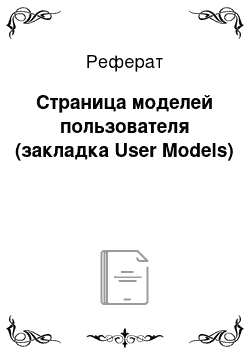
Если в общем списке выбран конкретный прикладной режим, то нажатие кнопки >> приведёт к его включению в мультифизическую модель, причём этот частичный прикладной режим будет определён на геометрии, выбранной в ниспадающем меню Geometry name. Перед нажатием кнопки >> можно изменить имя прикладного режима, имена зависимых переменных и тип конечных элементов, воспользовавшись строками редактирования… Читать ещё >
Страница моделей пользователя (закладка User Models) (реферат, курсовая, диплом, контрольная)
На закладке User Models Вы можете просмотреть Ваш собственный набор сохраненных моделей. Если Вы сохранили модель вместе с графическим и текстовым описанием, то в этой закладке модель будет отображаться так же, как и в закладке Model Library. Закладка User Models состоит из тех же элементов, что и закладка Model Library.
Страница мультифизических моделей (закладка Multiphysics)
С помощью закладки Multiphysics можно инициализировать мультифизические модели, выбирая частичные прикладные режимы из списка. В любое время в течение процесса моделирования в GUI-приложении femlab Вы можете открывать закладку Multiphysics Навигатора моделей, чтобы добавить или удалить частичные прикладные режимы. Общий вид закладки Multiphysics показан на рис. 1.39.
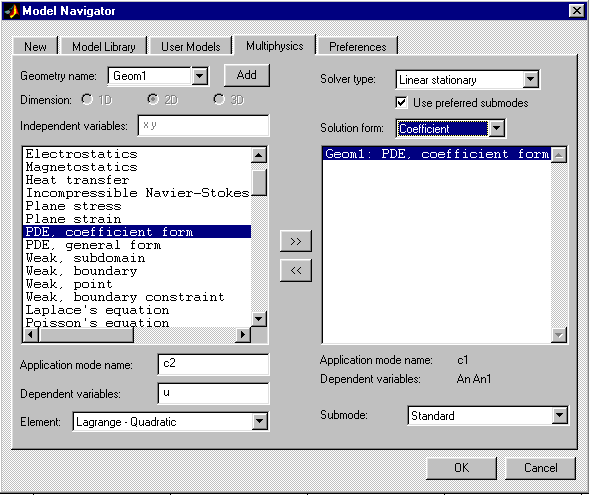
Рис. 1.39 Закладка Multiphysics Навигатора моделей
Закладка Multiphysics состоит из набора инструментов управления геометриями (левая верхняя часть), окна выбора частичных прикладных режимов с двумя полосами прокрутки, строки редактирования имени добавляемого прикладного режима, строки редактирования имён зависимых переменных добавляемого прикладного режима, ниспадающего меню выбора типа конечных элементов для добавляемого прикладного режима, кнопок >>, <<, окна отображения и выбора прикладных режимов, уже включённых в мультифизическую модель, а также элементов управления включённым частичным прикладным режимом. К инструментам управления геометриями относятся: ниспадающее меню Geometry name, кнопка Add, группа радиокнопок Dimension, строка редактирования имён независимых переменных Independent variables. К элементам управления включённым частичным прикладным режимом относятся: ниспадающее меню Solver type, флажок Use preferred submodes, ниспадающее меню Solution form, ниспадающее меню Submode.
Как видно, закладка Multiphysics позволяет инициализировать мультигеометрические мультифизические прикладные режимы. Каждая геометрия идентифицируется своим именем (по умолчанию их имена Geom1, Geom2, Geom3 …). Нажатие кнопки Add приводит к созданию новой геометрии, которой автоматически присваивается новое имя. Это имя добавляется в список пунктов ниспадающего меню Geometry name. Это меню позволяет также редактировать имена геометрий. Если имя выбранной геометрии не присутствует в списке включённых частичных прикладных режимов, то группа радиокнопок Dimension и строка редактирования Independent variables разблокированы (в этом случае можно изменять размерность геометрии и редактировать имена независимых переменных), в противном случае эти элементы управления заблокированы.
Если в общем списке выбран конкретный прикладной режим, то нажатие кнопки >> приведёт к его включению в мультифизическую модель, причём этот частичный прикладной режим будет определён на геометрии, выбранной в ниспадающем меню Geometry name. Перед нажатием кнопки >> можно изменить имя прикладного режима, имена зависимых переменных и тип конечных элементов, воспользовавшись строками редактирования Application mode name, Dependent variables, а также ниспадающим меню Element. Если в списке включённых прикладных режимов выбран частичный режим, то нажатие кнопки << удаляет этот режим из мультифизической модели.
На закладке Multiphysics имеются инструментальные средства изменения настроек включённых частичных прикладных режимов. Ниспадающее меню Solver type позволяет выбрать тип решателя PDE-задачи: Linear stationary — линейный стационарный решатель; Nonlinear stationary — нелинейный стационарный решатель; Time dependent — нестационарный решатель; Parametric — параметрический решатель; Eigenvalue — собственные значения. Ниспадающее меню Solution form позволяет выбрать форму записи PDE: Coefficient — коэффициентная форма; General — общая форма (в дальнейшем мы будем называть её также генеральной формой); Weak — ослабленная проекционная форма. Ниспадающее меню Submode позволяет выбрать разновидность нестационарных PDE: Standard — стандартная форма (PDE содержит производную по времени первого порядка); Wave extension — волновое расширение (PDE содержит производную по времени второго порядка).
Нажатие кнопки OK приведёт к закрытию окна Навигатора моделей и переходу GUI-приложения femlab в мультифизический режим, соответствующий списку включённых частичных прикладных режимов, причём состав геометрических объектов всех старых геометрий будет сохранён; вновь созданные геометрии будут пустыми (без геометрических объектов). Нажатие кнопки Cancel приведёт к закрытию окна Навигатора моделей и возврату GUI-приложения femlab в старый прикладной режим.